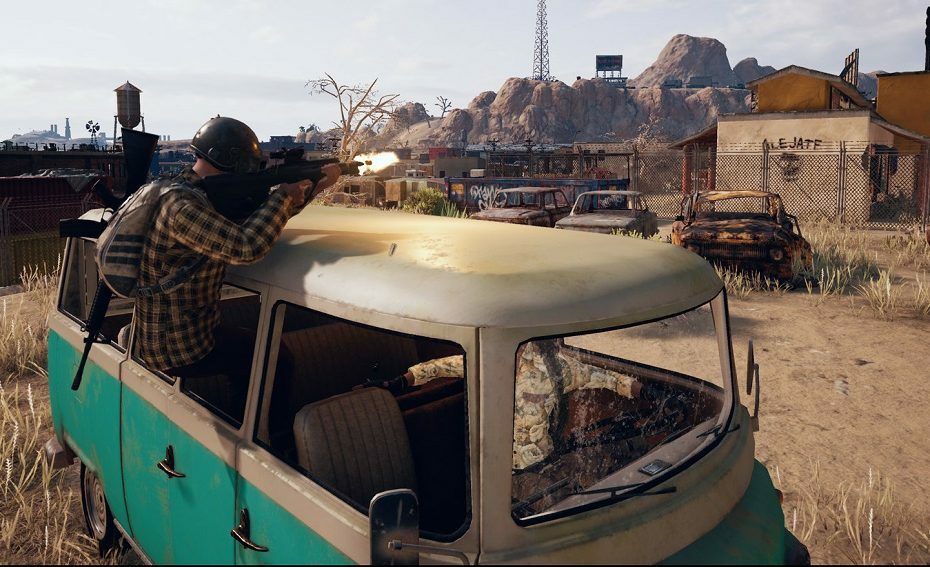Încercați să reintroduceți contul Microsoft pentru a remedia problema
- Mai mulți utilizatori Xbox One au raportat că au întâlnit eroarea de actualizare 0x800701e7.
- Puteți încerca să ștergeți memoria cache a Xbox One pentru a remedia această problemă.
- În caz contrar, puteți încerca să vă verificați conexiunea la internet pentru a rezolva problema.

XINSTALAȚI FÂND CLIC PE DESCARCARE FIȘIER
- Descărcați Instrumentul de reparare PC Restoro care vine cu tehnologii brevetate (brevet disponibil Aici).
- Clic Incepe scanarea pentru a găsi probleme Windows care ar putea cauza probleme PC-ului.
- Clic Repara tot pentru a remedia problemele care afectează securitatea și performanța computerului.
- Restoro a fost descărcat de 0 cititorii luna aceasta.
Unii dintre utilizatorii noștri Xbox One au raportat că au întâlnit eroarea 0x800701e7. Din cauza acestei erori, ei nu își pot actualiza consolele. Din fericire, în acest ghid, am enumerat câteva soluții care vor ajuta la remedierea erorii de actualizare 0x800701e7 pe Xbox One.
Care este eroarea de actualizare 0x800701e7 pe Xbox?
În timp ce eroarea 0x800701e7 vă împiedică să descărcați o actualizare pe consolele dvs. Xbox, unii utilizatori au raportat că se confruntă cu această problemă atunci când jucați un joc după instalarea actualizării. Iată câteva motive care pot declanșa această eroare.
- Internetul nu este stabil: Șansele sunt internetul la care sunteți conectat este sarcinat și nu este stabil pentru ca actualizarea să fie descărcată.
- Date Xbox corupte: Niste fișierele de sistem Xbox subiacente corupte ar putea cauza eroarea 0x800701e7 pe consola Xbox.
- Actualizarea în sine este defectă: Adesea, actualizările care se lansează sunt cunoscute că au unele erori care le împiedică să fie instalate.
- Unele fișiere sunt în conflict: Unele fișiere subiacente ar putea intra în conflict sau interfera cu fișierul de actualizare pe care îl descărcați, cauzând astfel problema.
Acum că știm principalele motive, să aplicăm soluțiile și să rezolvăm problema.
Cum repar codul de eroare 0x80072ee7 pe Xbox One?
Înainte de a trece mai departe cu soluțiile avansate, iată câteva remedieri pe care ar trebui să le încercați și, sperăm, să remediați problema.
- Verificați-vă conexiunea la internet și asigurați-vă că este stabilă și funcționează.
- Reporniți consola Xbox și verificați dacă poate instala actualizarea fără probleme sau nu.
Să aruncăm o privire la soluțiile reale care vor ajuta la rezolvarea problemei.
1. Adăugați din nou contul dvs. Microsoft
- presa Xbox Putere butonul de pe consolă pentru a deschide ghidul.
- Selectați Profil și sistem.

- Alege Setări.

- Alege Cont.

- Selectează Eliminați conturile opțiune.

- Selectați profilul pe care doriți să-l eliminați și apăsați Elimina a confirma.

- Intoarce-te la Profil și sisteme.
- Selectați Adăugați sau comutați.

- Alege Adăuga nou.

- Introdu adresa de e-mail a contului tău Microsoft.

- Introduceți parola.
- Acceptați termenii și acordurile, apoi urmați instrucțiunile de pe ecran pentru a termina adăugarea profilului.
Sfat de expert:
SPONSORIZAT
Unele probleme ale PC-ului sunt greu de rezolvat, mai ales când vine vorba de fișierele de sistem lipsă sau corupte și arhivele Windows.
Asigurați-vă că utilizați un instrument dedicat, cum ar fi Fortect, care va scana și înlocui fișierele dvs. sparte cu versiunile lor noi din depozitul său.
Există șanse ca profilul dvs. Microsoft să cauzeze problema și să împiedice consola Xbox să instaleze actualizarea. Urmați pașii de mai sus pentru a vă adăuga din nou profilul și încercați să instalați actualizarea, apoi verificați dacă aceasta rezolvă eroarea 0x80072ee7.
2. Reinstalați jocul
- apasă pe Xbox butonul de pe controler.
- Selectați Jocurile și aplicațiile mele.

- Evidențiați jocul pe care doriți să-l eliminați și apăsați tasta Meniul butonul de pe controler.
- Selectați Dezinstalează din meniul pop-up.

- Alege Dezinstalează toate opțiunea de a elimina tot ce are legătură cu jocul, inclusiv DLC-urile.
- Întoarce-te la Jocurile și aplicațiile mele.
- Selectați Biblioteca completă din meniul derulant de sus.

- Alege Toate jocurile deținute.
- Selectați jocul pe care l-ați dezinstalat recent.
- Evidențiați jocul și selectați Instalare.
Unii dintre cititorii noștri au remediat această problemă reinstalând jocul problematic care se blochează după actualizare, așa că vă recomandăm insistent să îl încercați și.
- Xbox One blocat pe ecranul verde? Iată ce trebuie făcut
- Xbox vrea să-ți pălmuiască interfața de acasă cu Microsoft Rewards
- Clipurile jocului Xbox nu se încarcă? Iată ce trebuie făcut
- Eroare de sistem Xbox One E208: Cum să o remediați în 5 pași
- Ecran negru Xbox One: ce cauze și cum se remediază
3. Goliți memoria cache Xbox
- apasă pe Xbox butonul de pe Xbox One.
- Mergi la Sistem meniu și alegeți Setări.

- Click pe Dispozitive și streaming.

- Selectați Blu-ray.

- Alege Stocare persistentă.

- Selectați Ștergeți stocarea persistentă.

Fișierele cache corupte pot provoca, de asemenea, mai multe probleme în consolă și vă pot împiedica să instalați cele mai recente actualizări. În astfel de cazuri, ar trebui să urmați pașii de mai sus și să ștergeți fișierele cache și, eventual, să remediați eroarea 0x80072ee7.
4. Resetați consola Xbox
- Porniți Xbox.
- apasă peXbox butonul de pe controler și selectați Sistem meniul.
-
Selectați Setări și alegeți Sistem.

- Selectați Sistem din panoul din stânga și alegeți Informații despre consolă.

- Alege Resetați consola.

- Selectați Resetează și păstrează jocurile și aplicațiile mele.

Resetarea consolei Xbox va ajuta la rezolvarea diferitelor probleme de bază în sistem și ar putea, de asemenea, să scăpa de eroarea 0x80072ee7.
Asta este de la noi în acest ghid. Puteți consulta ghidul nostru pe Eroare Xbox E102 care vă va ajuta să rezolvați eroarea de la capăt. Dacă ale tale Căștile Xbox One nu funcționează, apoi consultați ghidul nostru și soluțiile pentru a remedia problema.
Simțiți-vă liber să ne spuneți în comentariile de mai jos care una dintre soluțiile de mai sus a rezolvat eroarea 0x80072ee7.
Încă mai întâmpinați probleme?
SPONSORIZAT
Dacă sugestiile de mai sus nu ți-au rezolvat problema, computerul poate întâmpina probleme mai grave cu Windows. Vă sugerăm să alegeți o soluție all-in-one, cum ar fi Fortect pentru a rezolva problemele eficient. După instalare, faceți clic pe butonul Vizualizați&Remediați butonul și apoi apăsați Începeți reparația.